Шум раздражает не только жителей больших городов — его цифровая разновидность портит жизнь всем, кто имеет дело с результатами фотосъёмки. Проверим возможности современных инструментов для удаления шума с цифровых снимков.
С ним сталкиваются все владельцы цифровых камер. И чем «проще» камера, тем его больше. Причины артефактов — тепловой шум элементов ПЗС-матрицы (случайные флуктуации низкой мощности) и различия в светочувствительности ячеек (относительно стабильные характеристики для данной камеры более заметны). Отчётливее всего шум проявляется как всплески зелёного и красного цветов (чувствительность человеческого глаза к синему ниже). Профессионально борются с ним несколько компаний, в основном, небольшие, хотя в последнее время примкнули и известные разработчики: Adobe предложила решение в виде специального фильтра для Photoshop CS2 (универсальные типа SmartBlur не в счёт).
Первый и действенный шаг почти во всех программах — использование данных об особенностях формирования изображения в камере. Фактически, это карты собственных шумов матрицы ПЗС (часто их создание называют «профилированием»). Изображение из стандартной RGB переводится в модель с разнесёнными каналами яркости и цветности (Lab или YCrCb, корректировка гибче), после чего проводится спектральный анализ шума. Входящие в профиль его цветовые и амплитудные характеристики обеспечивают высокое качество фильтрации полезного сигнала. Для профессиональных камер предлагаются готовые профили — параметры их матриц относительно стабильны, и, создав эталонный профиль для одной камеры, можно гарантировать эффективное шумоподавление для всей серии.
Для остальных моделей производители ПО предусматривают построение уникального профиля, учитывающего особенности камеры. Это дело хлопотное, поскольку обеспечить нейтральное освещение и найти однотонную тестовую поверхность непросто. А иначе эффективное профилирование невозможно, ведь учитывается не только уровень шума, но и его распределение во всём цветовом диапазоне для сохранения мелкозернистой фактуры, присущей некоторым предметам. Более того, с учётом отличий реальных условий съёмки от эталонных (цветовая температура, светочувствительность) и нелинейности характеристик элементов матриц, оптимально создание нескольких профилей. Впрочем, мой опыт показывает, что создать эффективный профиль, отфильтровывающий шум, вполне возможно.
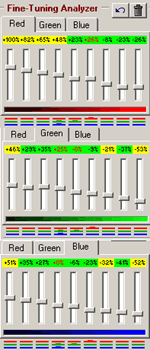 |
| Графическое представление профиля изображения по каналам |
Он может быть построен на основе анализа всего изображения или только его части. Последнее ускоряет профилирование и повышает качество — ручной выбор зоны с наиболее выраженными артефактами ограничивает влияние шумоподавления на остальные части изображения. В развитых программах задаётся несколько таких областей — оптимальной же будет установка трёх зон: в тенях, светах и средних тонах.
Следующий шаг — обработка изображения с учётом полученной карты распределения шума. Арсенал стандартный: основной инструмент — размытие пикселей и удаление имеющих яркость ниже установленного уровня. Если профиль качественный, достаточно минимума настроек (как правило, силы подавления и степени сглаживания). Но уменьшение уровня шума в разных каналах имеет разные последствия: в канале яркости — потерю чёткости в деталях, в каналах цветности — смещение цветового баланса. Кроме того, субъективно в разных областях снижение чёткости ощущается неодинаково: одни программы хороши там, где есть резкие контрастные колебания яркости, но слабее в областях, где изменения плавные; другие — наоборот. В любом случае обращайте внимание на сюжетно-значимые и памятные области: например, кожа человека может стать «пластмассовой» за счёт излишнего заглаживания.
Хороший результат даёт такая техника подавления артефактов: сначала максимально (уровень подавления и размытия наивысшие) подавите, затем уменьшите только степень размытия до начала проявления шума, после чего чуть уменьшите силу подавления.
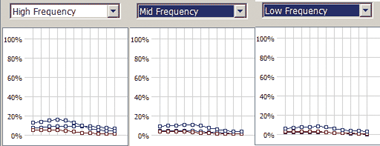 |
| Избирательная фильтрация по частоте шума |
В особо сложных случаях нужны все заложенные в утилиту механизмы, причём успех во многом зависит от определённых навыков. Один из эффективных механизмов — избирательная фильтрация шума, включающая задание уровня его подавления в каждом частотном диапазоне по отдельности. Как правило, для удобства весь диапазон делят на три области: НЧ (low frequency — крупный шум, пример — блоки JPEG-компрессии), СЧ (middle — средний), ВЧ (high frequency — мелкий, чаще всего заметен); иногда — ещё детальнее. Для каждой зоны регулировки идентичны — подбирая характеристики шума и степень его подавления, избирательно воздействуя на каналы, можно добиться впечатляющих результатов. В программках попроще детализации избегают, ограничиваясь общими параметрами — величиной размытия, степенью сглаживания и контрастом.
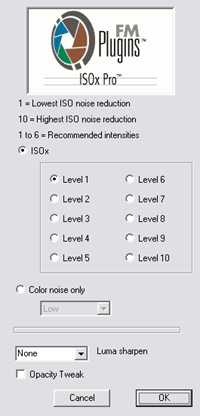
Ряд ПО умеет больше: проблемные участки задаются вручную при помощи масок прозрачности; результат ещё качественнее. Недостаток — маскирование эффективно лишь при точечной коррекции либо в относительно ограниченных областях.
Как правило, в каждой программе есть этап восстановления чёткости (желательный, но не принципиальный), частично утерянной в результате борьбы с шумом. Основная задача — найти оптимум, после которого повышение чёткости снова ведёт к проявлению шума. Этап в 90% случаев можно безболезненно пропустить, особенно если вы уже освоились с программой и «чувствуете» изображение. Скорее, он дань моде на комбайны, объединяющие все механизмы, относящиеся к определённым задачам.
Кроме основного предназначения по подавлению шума, утилиты можно использовать для подавления блочной структуры в изображениях, сохранённых с чрезмерной степенью сжатия (размывать только низкочастотный шум в цветовых каналах; в JPEG цветовая информация сжимается блоками 8х8 пикселей).
Несмотря на значительный прогресс в удалении артефактов, идеального решения пока нет, хотя тесты выявили нескольких очевидных лидеров. Напомню, что при работе с изображением рекомендуется установить масштаб просмотра 100% — во избежание погрешностей, вносимых округлением при других коэффициентах увеличения.
FRED MIRANDA ISOX PRO
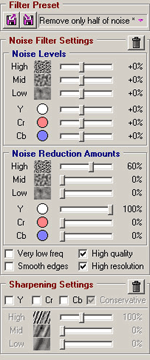
Это не полноценное приложение, а макрокоманда для Photoshop, использующая программу для реализации собственного алгоритма шумопонижения. На высокий уровень не претендует, поскольку обходится только стандартными профилями для каждой модели камер (в основном, упор сделан на Canon и Nikon, полный список на www.fredmiranda.com/software) и не позволяет создать собственный профиль. Для каждой модели предлагается свой сценарий. Если вашей камеры в списке готовых профилей нет, воспользуйтесь стандартными настройками.
Интерфейс до предела аскетичен: собраны лишь степень подавления шума (10 уровней) и выбор определённого канала воздействия (яркость или цветность). Утилита переводит изображение в модель Lab и выполняет операцию Smart Blur по отдельности к каналам яркости и цветности, завершая работу коррекцией чёткости краёв.
Из-за поверхностного подхода к подавлению шума результат наихудший среди конкурентов. ISOX достаточно чувствительна — слабые хаотические колебания яркости на коже человека не нивелируются (фактура кожи сохраняется), но в областях с резкими изменениями яркости ощутимо «давит» мелкие детали и заметно сдвигает цветовой баланс в сторону нейтральных цветов. В общем, алгоритм весьма прямолинейный, что серьёзно ограничивает сферу применения. Ещё минус — медлительность: поскольку операции проводятся последовательно (это заметно по строке статуса Photoshop), а не единой трансформацией, при обработке больших изображений фильтрация серьёзно затягивается.
 |
| Component Viewer показывает распределение артефактов по частотам |
NEAT IMAGE
Компания сосредоточилась на решениях для подавления шума и предлагает уже 5-ю версию утилиты. Принцип работы — дифференцированный подход к артефактам разных размеров.
Всё стандартно: сначала создаётся профиль камеры. Rough Noise Analyzer выполняет это быстро, лучше, чем в Photoshop, но не идеально. Привлекательнее Fine Tuning Analyzer — времени уйдёт больше, но качество существенно выше. При использовании Auto Fine Tune просматривается всё изображение, а с Auto Complete в расчёт берутся только данные, полученные из определённой вами области. Первый метод универсальнее, но опыт показывает, что селективный отбор точнее (несмотря на ограничение Neat Image, допускающее только одну анализируемую область). Для этого установите прямоугольную область в самой зашумлённой части. Завершается создание профиля его отображением в графическом виде с разбивкой по частотным диапазонам, что пригодится на следующем шаге.
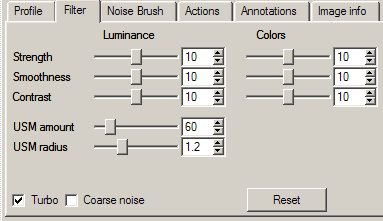 |
| Пульт управления Noise Ninja |
Изображение обрабатывается в простом и расширенном (Advanced) режимах. Настройки в первом практически идентичны Noise Ninja: или многочисленные предопределённые параметры (Filter Presets), или задание их вручную. В расширенном режиме доступны дополнительные настройки влияния на каждую область: композитный уровень (Noise Filter Settings) для крупного, среднего и мелкого шума, а также в каналах яркости и цветности. Ориентироваться удобнее с Component Viewer — он показывает распределение артефактов по частотам. Результат во многом зависит от подавления шумов в каждой заданной области (Noise Reduction Amounts).
Чёткость изображения восстанавливает механизм Sharpening Settings с независимыми настройками для мелких и крупных деталей, а также разбивкой по каналам яркости и цветности (Y, Cr, Cb). Но даже без него результат очень качественный.
Для оптимальной работы со сложным изображением настройки можно временно запомнить (Variants) или записать на диск в виде Filter presets (например, для пакетной обработки файлов).
NOISE NINJA
 |
| Результаты шумоподавления |
Разработчик — новичок на рынке графического ПО, что не помешало создать весьма качественный продукт, выбранный журналом American Photo победителем в номинации Editor's Choice-2005.
В отличие от других, утилитa позволяет задавать для анализа несколько зон и, таким образом, полнее описать параметры нежелательных артефактов. Рекомендуется выбрать хотя бы по одной для светов, теней и средней засветки в более-менее равномерно освещённых зонах, без включения резких перепадов яркости: чем больше площадь, тем точнее анализ. Для ускорения конечный вариант отображается в отдельном, меньшем окне с возможностью увеличения и навигации.
Элементы управления фильтрацией разделены на три группы: базовые (воздействие на канал яркости и цветности), дополнительные (маскирование проблемных областей) и участвующие в постобработке (повышение резкости). Базовые возможности не выделяются среди подобных утилит, а вот маскирование вручную проблемных областей уникально. Среди его настроек — канал, который будет рабочим, и параметры кисти Noise Brush (размер и жёсткость), влияющие на интенсивность подавления шума. Карта маскирования может быть просмотрена в не совсем удобном спецрежиме View Filter Mask.
 |
 |
| ISOX | NeatImage |
 |
 |
| Noise Ninja | Photoshop Reduce Noise |
Да, утилита на высоте, но, субъективно, несколько уступает имеющим дифференцированный подход к шумам. Эксперименты с фотографией комнаты, где обои имели крупный, но слабоконтрастный рисунок, показали превосходство Neat Image: выключив подавление крупного шума, удалось добиться исчезновения высокочастотных артефактов при сохранении структуры обоев. Конек Noise Ninja — маскирование — в данном случае не востребовано, поскольку имеет смысл лишь при локальном характере проблемных участков.
В пакетном режиме обрабатываются изображения из выбранной папки, поддерживаются 16-разрядные цветовые каналы. С помощью тестового образца (в комплекте) создаются профили для разных уровней ISO и цветовой температуры камеры. Утилита доступна как независимое приложение и плагин к Photoshop.
Adobe Photoshop CS
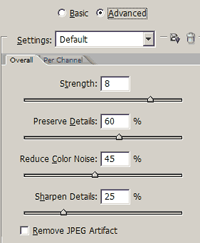 |
| Настройки Reduce Noise |
Поддерживая высокий статус среди сообщества дизайнеров, Photoshop CS2 обогатился фильтром Reduce Noise (Filter/Noise/Reduce Noise) для профессионального подавления шума. Но он серьёзно отстаёт от специализированных утилит по нескольким причинам.
Профилирования нет в принципе, уже поэтому недоступен уровень ПО с поддержкой профилей. Как показал тест, карта шумов максимально сохраняет чёткость изображения, поскольку иначе происходит излишнее заглаживание. В фильтре нет продвинутых настроек подавления шума — лишь самые общие: для канала яркости — сила подавления (Strength), для цветности — Reduce Color Noise. Немного скрашивает картину функция Preserve Details. Блочность JPEG-структуры нивелирует соответствующая настройка.
Результат лучше, чем у стандартного Blur, и для определённого круга работ вполне подойдёт. Но при печати мелкие артефакты, хорошо заметные на экране, не проявляются, следовательно, на экране идеала достигать не обязательно. Но для профессионала всё же лучше подыскать что-то посерьёзнее. Единственный плюс — относительная бесплатность в составе Photoshop CS 2.
ВЫВОДЫ
Тесты показали лидерство среди утилит Neat Image — в первую очередь из-за разного влияния на частый и редкий шум, что существенно улучшает результат. Среди недостатков — большое количество настроек, т. е. потребность в адаптации. Второе место за Noise Ninja — её вывели вперёд задание нескольких зон для построения профиля и избирательное маскирование. Reduse Noise показал неплохие результаты, но ограниченность настроек не позволяет конкурировать со специализированными решениями. Замыкает ряд ISOX с начальными возможностями обработки изображения.
Об авторе: Михаил Борисов (mikeb@ukr.net), пишет для Publish полезные советы и обзоры ПО.
Механизм подавления шума во всех утилитах неизменен: удаление пикселей с параметрами ниже установленных пороговых значений, а также их частичное размытие соседними. Но разрабатываются и оригинальные алгоритмы, существенно улучшающие результаты базовых операций.
ISOX Pro
Платформы: Windows
Цена: 15 долл.
Преимущества: цена
Недостатки: низкое качество, медленная работа
Оценка: ***
Noise Ninja
Платформы: Windows, Mac OS, демоверсия
Цена: 69 долл. (Home - 29 долл.)
Преимущества: если не нужна поддержка 16-разрядных изображений и пакетная обработка, домашняя версия оптимальна среди всех утилит в обзоре
Недостатки: нет отмены предыдущей операции
Оценка: *****
Neat Image
Платформы: Windows, Mac OS
Цена: от 30 долл. (самостоятельное приложение) до 75 долл. (плагин, без ограничений на пакетную обработку, поддержка 16-разрядных каналов)
Преимущества: индивидуальные настройки для подавления шума с разной частотой
Недостатки: для построения профиля используется единственная область
Оценка: ****╫
Photoshop CS2
Платформы: Windows, Mac OS
Преимущества: относительная бесплатность, достаточность для ряда задач
Недостатки: универсальный подход значительно уступает индивидуальному
Оценка: ****


.jpg)



/13259737/i_380.jpg)
/13259768/i_380.jpg)
/13259746/i_380.jpg)
/13259744/i_380.jpg)